如果可以随意选的编译器,那固然是好事。但是,有些比赛或者考试就往往规定了要编译C++只能用Dev-C++,该编译器简单易上手,但也造成了它功能上的局限性。因此,必须掌握一些使用Dev-C++开发调试的技巧。
1.批量输入
对于输入量比较大的情况,如果每次都一个字母一个字母地敲,必然会耗费大量的时间。一个简答的做法就是批量输入。下面为demo:
建立项目时,为调试的方便,最好不好使用中文名。
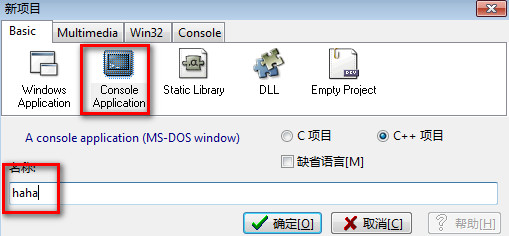
输入如下代码并编译:
#include<iostream>
using namespace std;
int main()
{
int a[10];
for(int i=0;i<9;i++)
cin>>a[i];
for(int i=8;i>=0;i--)
cout<<a[i]<<" ";
cout<<endl;
return 0;
}在工程目录新建一个文件input.txt,内容为:
1 2 3 4 5 6 7 8 9
保存文件。
打开一个命令行窗口,来到工程目录,输入及结果如下:

2.直接用g++编译和用gdb调试
由于Dev-C++底层用的是GNU的软件开发工具,所以完全可以直接在命令行中使用工具而不用图形界面的Dev-C++。步骤如下:
1.配置环境变量path
需要找到Dev-C++的安装目录,然后找到gcc.exe、g++.exe和gdb.exe等开发工具所在的目录,比如笔者把Dev-C++安装在D盘,那么路径为
D:Program Files (x86)Dev-CppMinGW32bin
知道了编译调试工具所在的路径,下一步就是怎么添加到path中。如果读者想永久添加,可以在“计算机”属性里改,这里主要介绍如何快捷的在命令行里改。
直接在命令行中输入 set path=D:Program Files (x86)Dev-CppMinGW32bin;%path%
即可,当然根据实际路径的不同会有些差异,需要提醒读者的是别忘了中间有一个分号。更多关于该命令的解释可以参考path配置
2.在命令行中来到源文件所在目录,假设为main.cpp
输入 g++ -g main.cpp -o test
就可以完成编译链接操作。
输入gdb test
就可以启动调试,如果读者对gdb比较陌生,可以参考gdb使用说明.
最后
以上就是过时玫瑰最近收集整理的关于Dev-C++调试技巧的全部内容,更多相关Dev-C++调试技巧内容请搜索靠谱客的其他文章。








发表评论 取消回复